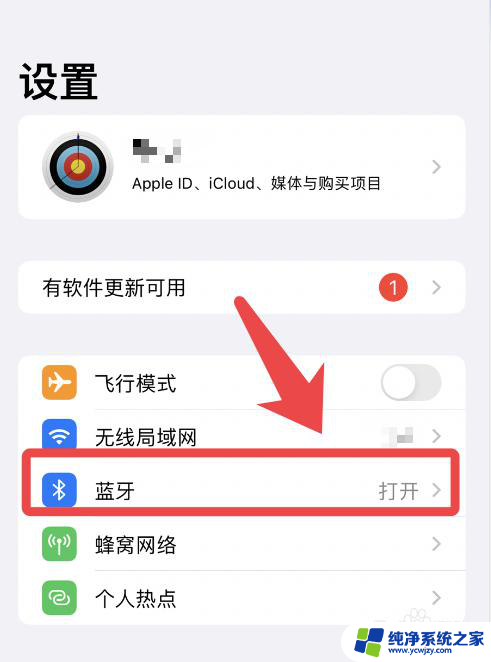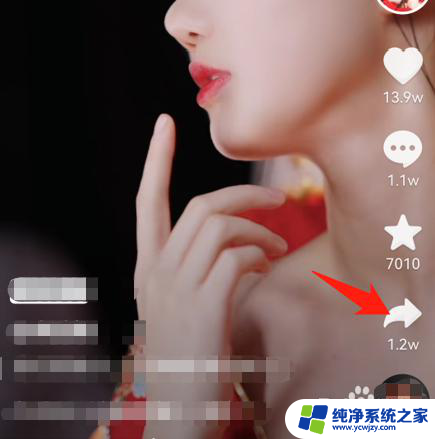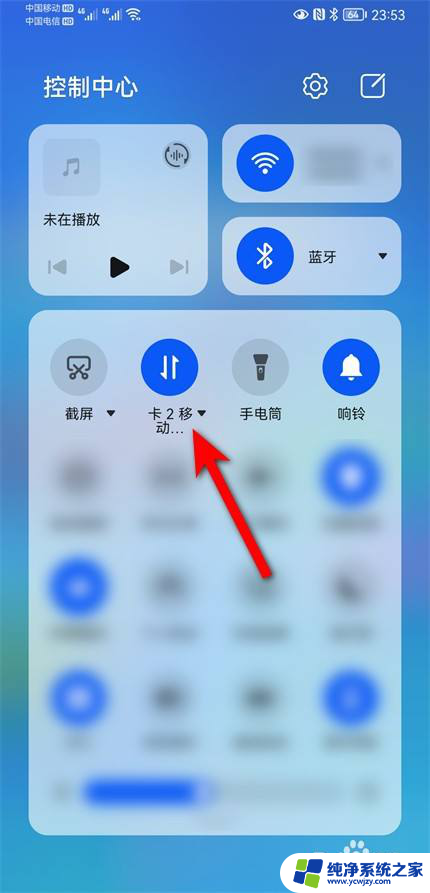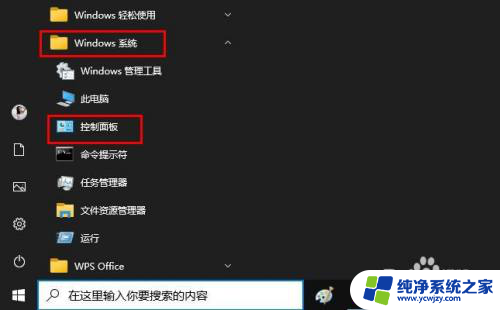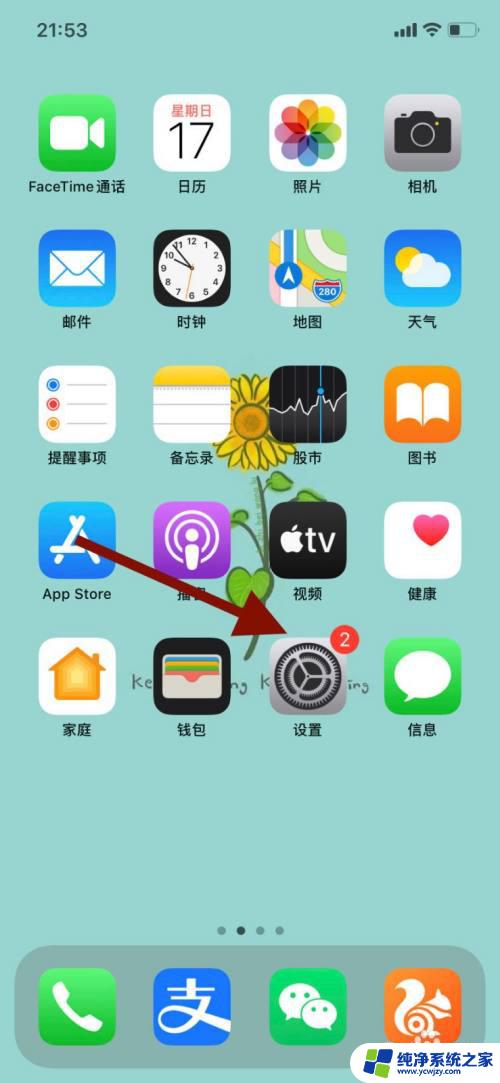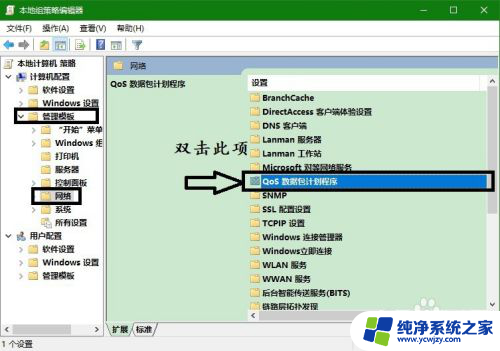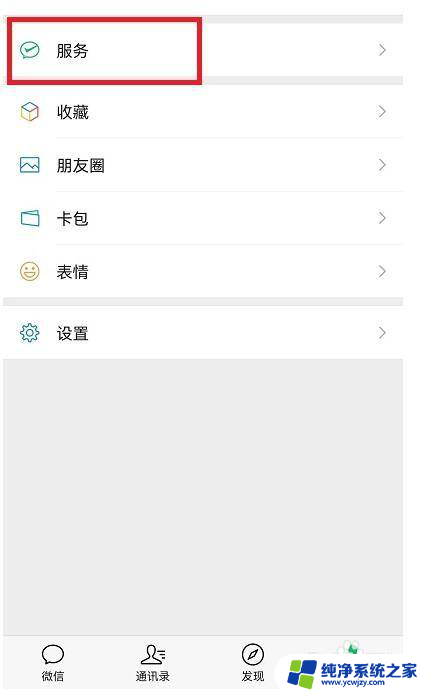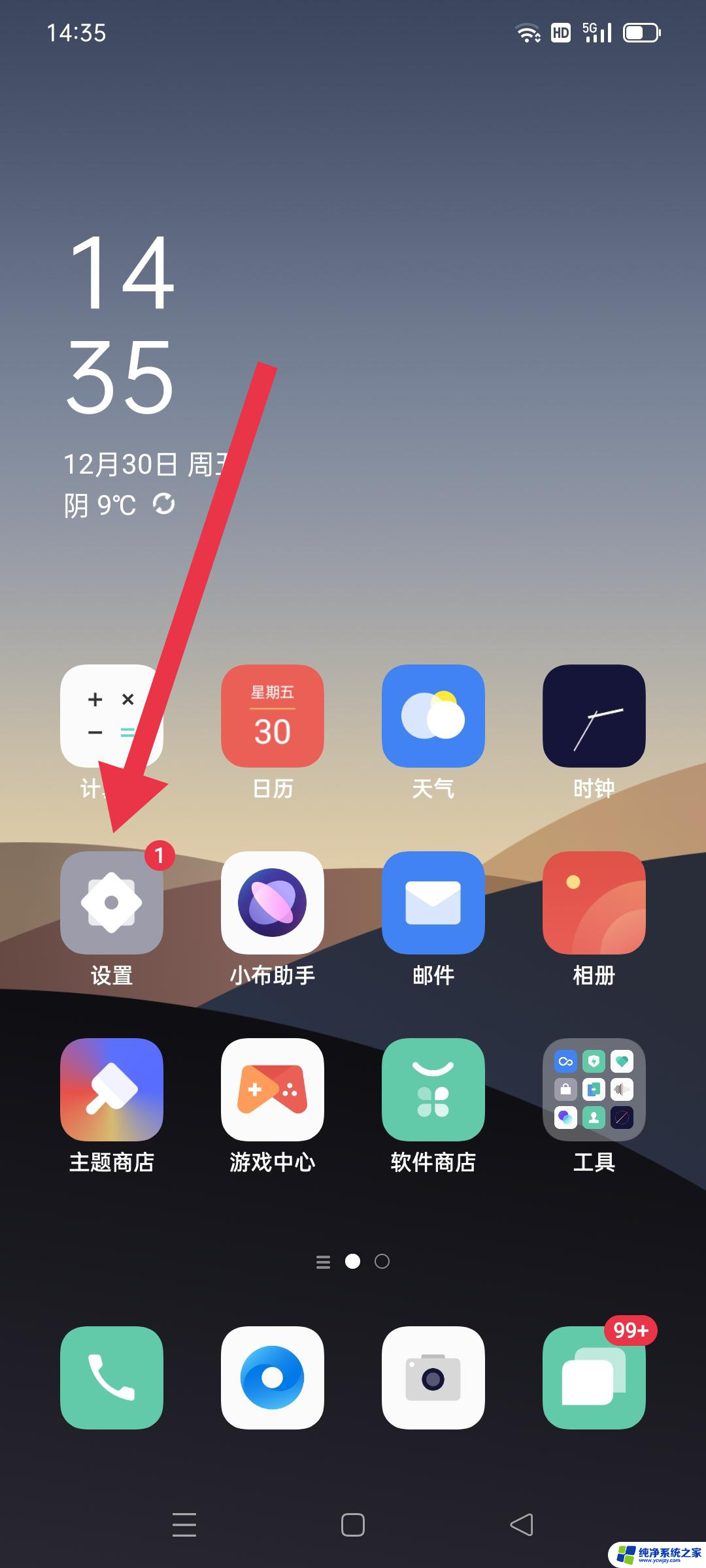电脑打游戏网络延迟高怎么解决 电脑玩游戏网络延迟高怎么调整
更新时间:2024-03-13 15:41:41作者:jiang
在网络游戏中,高延迟是许多玩家头疼的问题,当电脑玩游戏时遇到网络延迟高的情况,可能会影响游戏体验甚至导致游戏过程中出现卡顿、掉线等情况。为了解决这个问题,玩家可以通过一些方法来调整电脑网络设置,优化网络连接,提高网络稳定性,从而减少游戏延迟,享受更流畅的游戏体验。
具体方法:
1.我们需要查看并更改网络适配器,打开电脑后在右下角点击【网络】图标。然后点击【打开网络和共享中心】选项。
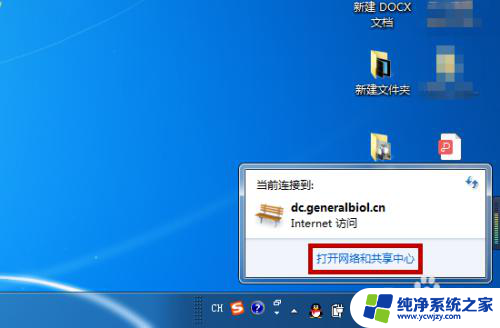
2.打开了网络和共享中心界面后在左侧的菜单栏里找到【更改适配器设置】功能并点击,如图所示。
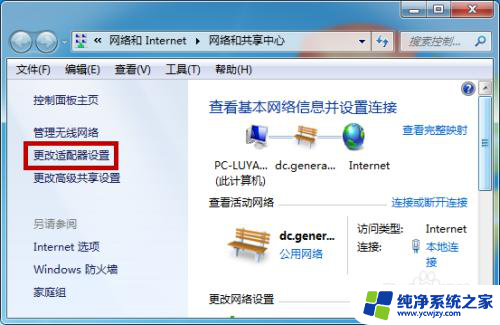
3.接下来就会进入到网络连接界面,鼠标右击【本地连接】。然后在快捷菜单里找到【属性】选项并点击。
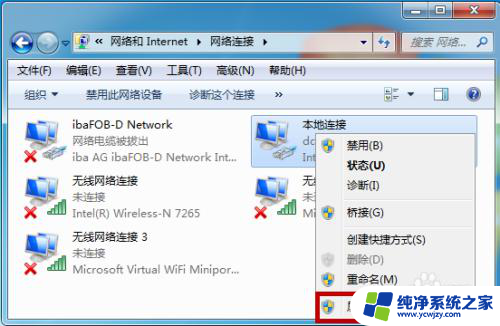
4.然后在本地连接的属性界面中找到【Internet协议版本6】,我们需要把前方勾选给取消掉。然后点击【确定】,此方法可以有效降低windows 7系统的网络延迟。
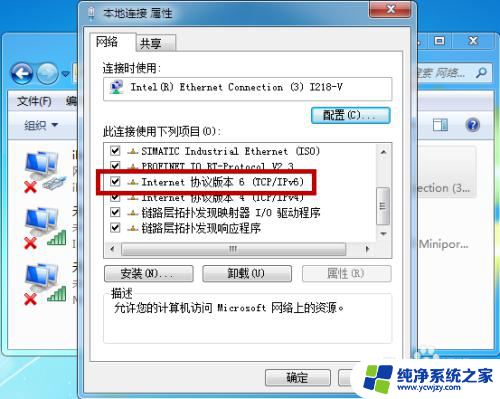
以上就是解决电脑玩游戏时遇到网络延迟高的全部方法,如果遇到这种情况,你可以按照以上操作进行解决,非常简单快速,一步到位。